2020 年 08 月 24 日
MIRACLE ZBX インストール
前回の記事では、Zabbix について説明しました。
本記事では、MIRACLE ZBX サーバーのインストール方法について説明します。それでは早速、MIRACLE ZBX を導入していきましょう!
VirtualBox を使って CentOS 7 をサーバーとしてインストールした前提で始めます。
本記事では以下の環境を用いています。
表 1 ソフトウェアの使用環境
| 使用ソフトウェア | バージョン |
|---|---|
| CentOS | 7.8.2003 (Core) |
| MIRACLE ZBX Server | 4.0.20-11 |
| MariaDB/MySQL | MariaDB 5.5.65 |
CentOS 7 に MIRACLE ZBX 4.0 をインストール
(1) MIRACLE ZBX ダウンロードページ を参考に、yum コマンドを使用して MIRACLE ZBX 4.0 のパッケージをダウンロード・インストールします。
以下のコマンドを root 権限で実行します。
1. rpm キーのインポート
# rpm --import https://ftp.miraclelinux.com/zbx/RPM-GPG-KEY-MIRACLE
2. リポジトリファイルをインストール
# rpm -ihv https://ftp.miraclelinux.com/zbx/4.0/miracle-zbx-release-4.0-2.noarch.rpm
3. yum からインストールを実行
今回は MariaDB を MIRACLE ZBX のデータベースとして使用します。
# yum install miracle-zbx-server-mysql miracle-zbx-web miracle-zbx-web-mysql miracle-zbx-web-japanese miracle-zbx-java-gateway miracle-zbx-agent miracle-zbx-get miracle-zbx-sender
以降は MIRACLE ZBX 4.0 のインストールマニュアル の 2.1, 2.2 を参考に進めました。
OS の設定変更
(1) /etc/selinux/config を次のように変更後、再起動します。
# nano /etc/selinux/config
(編集前)SELINUX=enforcing
(編集後)SELINUX=disabled
# shutdown -r now
(2) Zabbix の監視用に、10051 番と 162 番を開放しておきます。
# firewall-cmd --permanent --add-port=10051/tcp
# firewall-cmd --permanent --add-port=162/udp
# firewall-cmd --reload
必要パッケージインストール
データベースには MariaDB と PostgreSQL が利用できますが、
CentOS 7 のデフォルトデータベースは MariaDB のようなので、今回は MariaDB をインストールしました。
私の環境では、必要パッケージの mariadb-server が足りなかったので、yum を使ってインストールしました。
(1) 既存パッケージを確認し、インストールします。
# rpm -qa | grep -i mariadb
mariadb-libs-5.5.65-1.el7.x86_64
mariadb-5.5.65-1.el7.x86_64
//mariadb-server が必要
# yum install mariadb-server
(2) /etc/my.cnf を以下のように編集します。
[mysqld]
character-set-server=utf8
skip-character-set-client-handshake
innodb_file_per_table
innodb_log_buffer_size=16M
innodb_buffer_pool_size=1024M
innodb_log_file_size=256M
innodb_log_files_in_group=2
key_buffer_size=200M
max_allowed_packet=16MB
※以下、参考例
innodb_log_buffer_size 16M を推奨
innodb_buer_pool_size 物理メモリの 5 割程度を推奨
key_buer_size 物理メモリの 1~2 割程度を推奨
max_allowed_packet 16M を推奨
(3) MariaDB のサービス起動と自動起動設定をします。
# systemctl start mariadb
# systemctl enable mariadb
(4) MIRACLE ZBX 用データベース・ユーザー作成、初期データのインポートをします。
# mysql -uroot
mysql> create database <dbname> character set utf8 collate utf8_bin;
mysql> grant all privileges on <dbname>.* to <username>@localhost identified by '<password>';
mysql> flush privileges;
mysql> exit
# cd /usr/share/doc/miracle-zbx-server-mysql-XXX
# zcat create.sql.gz | mysql zabbix -uzabbix -p
(5) MIRACLE ZBX の設定ファイルを編集します。
</etc/zabbix/zabbix_server.conf>
DBName=<dbname>
DBUser=<username>
DBPassword=<password>
(6) zabbix-server の起動と自動起動設定をします。
# systemctl start zabbix-server
# systemctl enable zabbix-server
次は Web インターフェースでの作業です。
Web インターフェース設定
(1) 80 番ポートを開放します。
# firewall-cmd --permanent --add-port=80/tcp
# firewall-cmd --reload
(2) 必要な RPM パッケージをインストールします。
# rpm -ivh miracle-zbx-web-XXX.rpm miracle-zbx-web-mysql-XXX.rpm \
> miracle-zbx-web-japanese-XXX.rpm
(3) httpd 設定ファイルの /etc/httpd/conf.d/zabbix.conf 行頭の # を削除します。
sed -i 's/^#//' /etc/httpd/conf.d/zabbix.conf
(4) httpd を起動、自動起動設定をします。
# systemctl start httpd
# systemctl enable httpd
これで Web インターフェースから設定できます。
(5) アドレスバーに次のアドレスを入力します。
http://<MIRACLE ZBX サーバーの IP アドレス >/zabbix
Web インターフェースのトップページが表示されますので、"Next step" をクリックします。
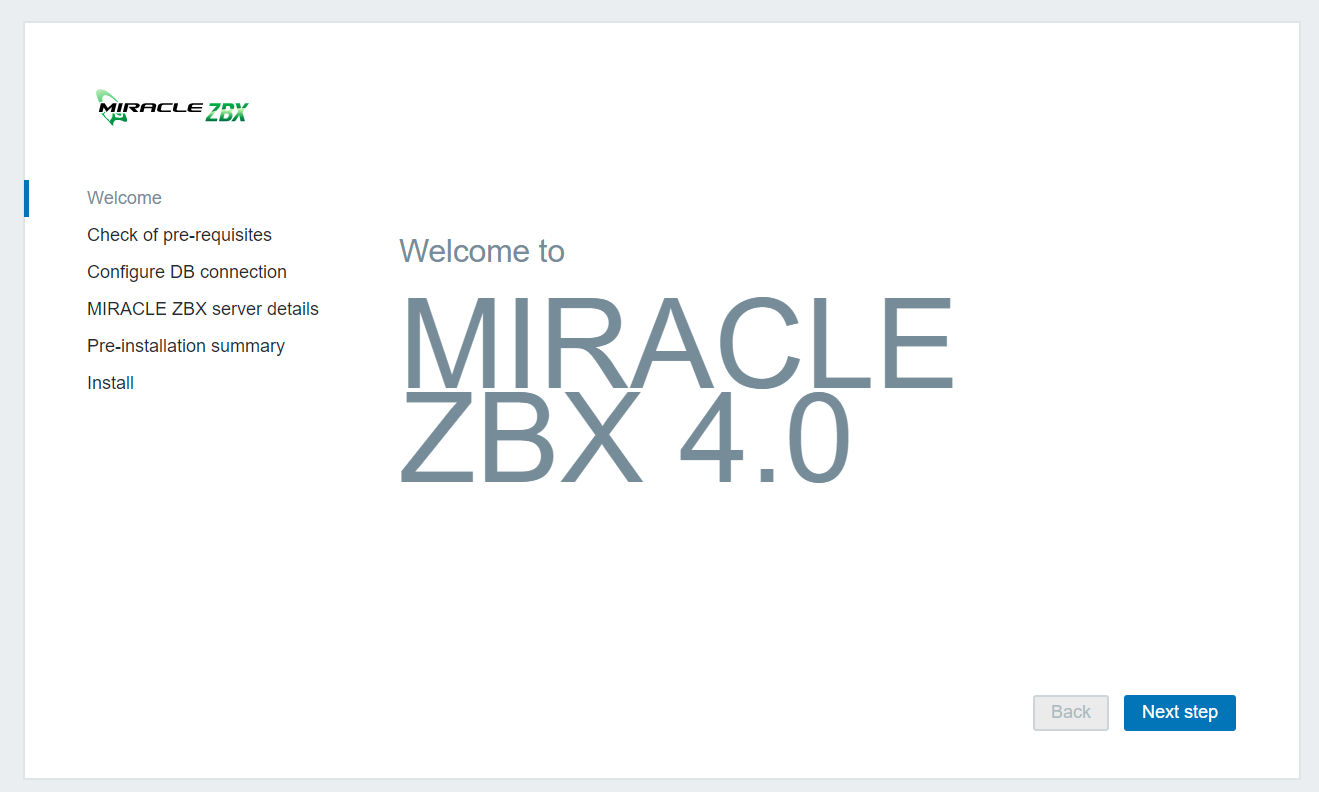
図1.MIRACLE ZBX トップページ
(6) 必要なパッケージがインストールされているか表示されます。
「PHP LDAP」が「Warning」となっている場合は必要に応じて php-ldap をインストールし、httpd を再起動します。(MIRACLE ZBX の依存パッケージではないので、yum を使った場合は一緒にインストールされていません。個別でインストールします)
#yum install php-ldap
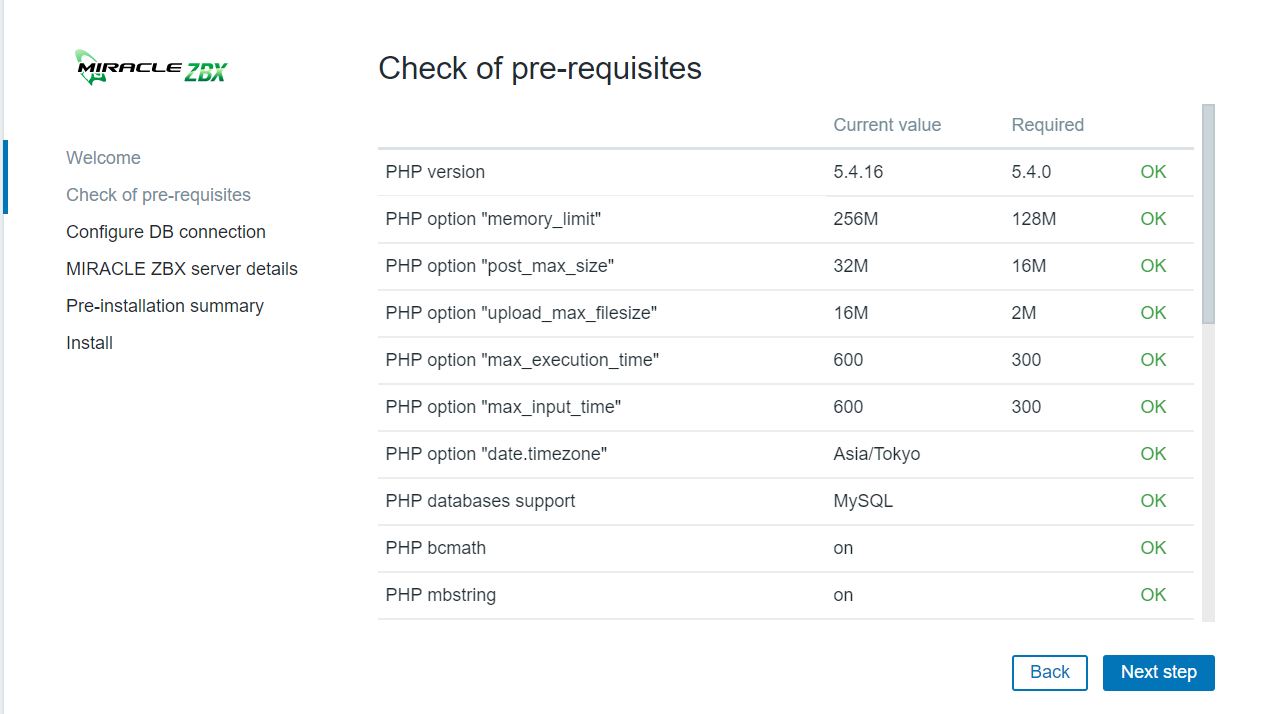
図2.パッケージ確認
(7) データベース設定とサーバー設定を入力します。
この設定は、/etc/zabbix/web/zabbix.conf.php で確認できます。
DB server = localhost
DB port = default(0)
DBname, DBuser, password は前章で設定したもの
ZBX server = localhost
ZBX port = 10051

図3.DB 接続設定
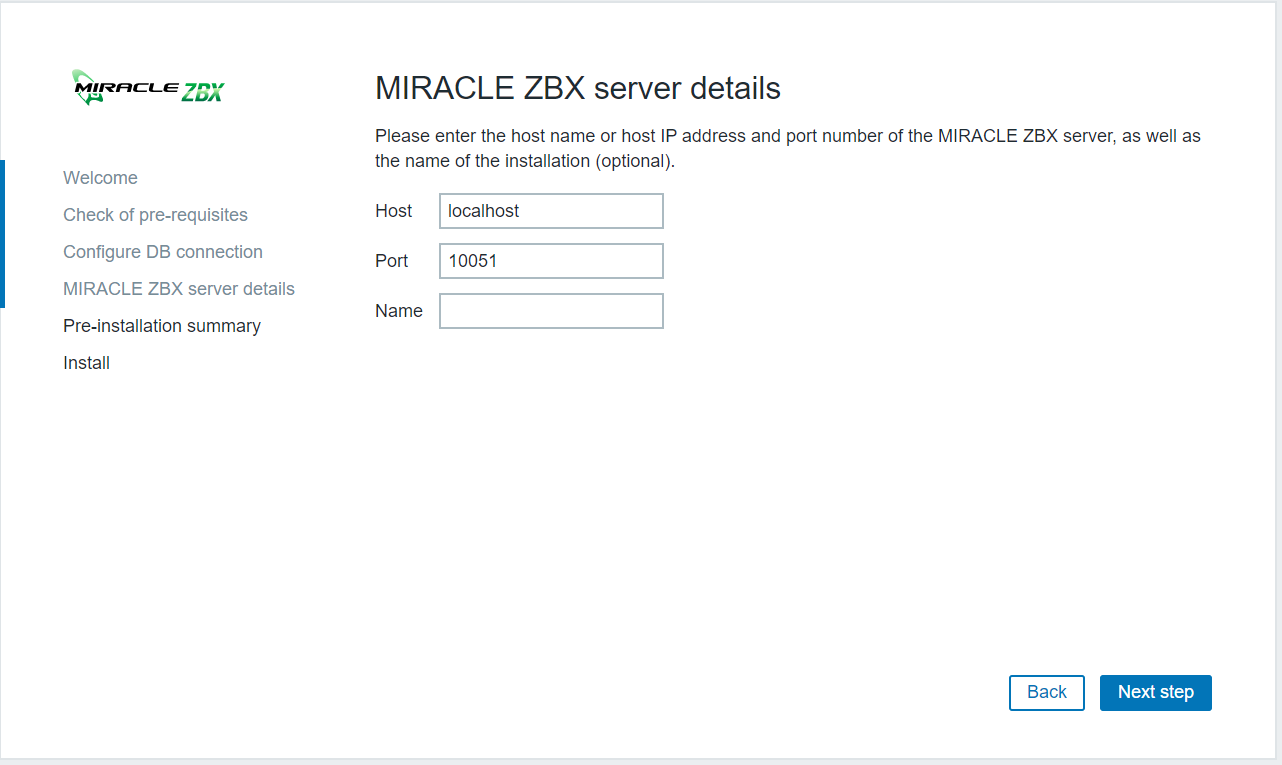
図4.サーバー詳細
(8) 間違いがないかチェックします。
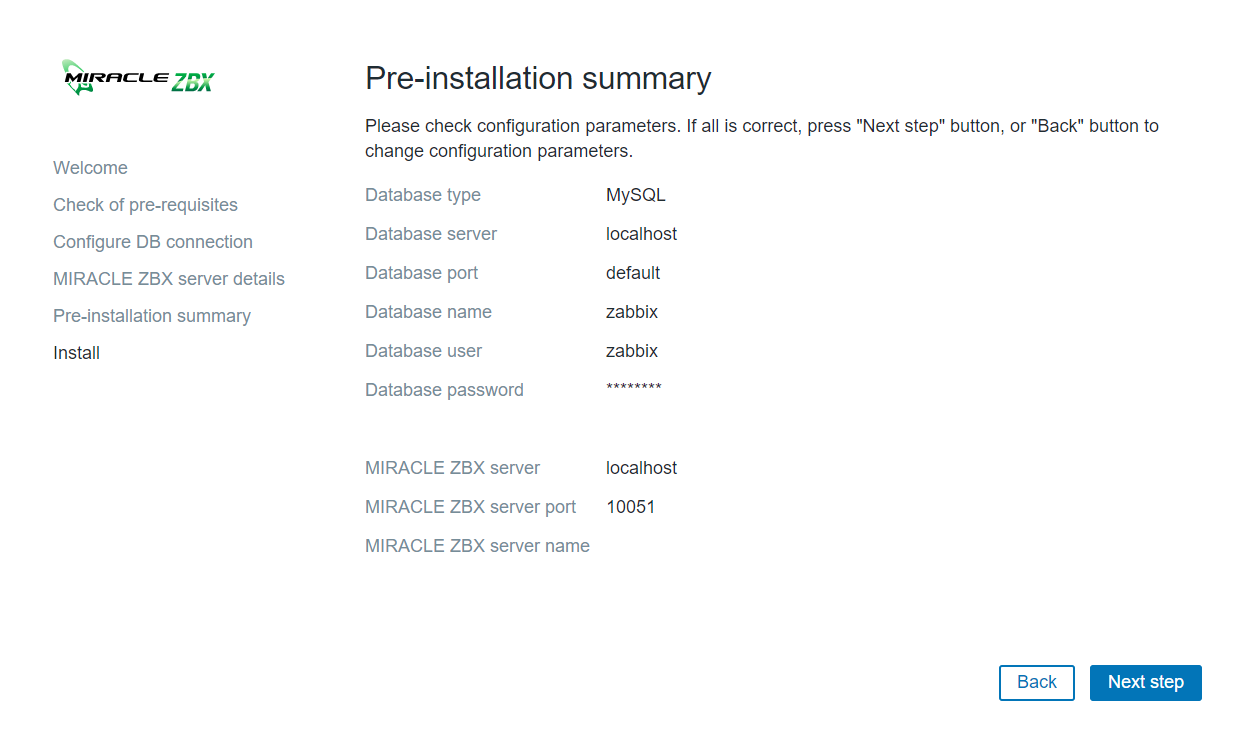
図5.入力情報確認
(9) ログイン画面に移ります。
初回は Username: Admin, Password: zabbix でログインできます。
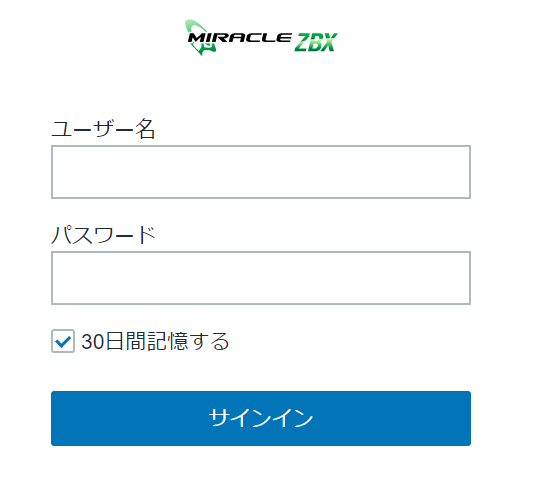
図6.入力情報確認
まとめ
ここでは MIRACLE ZBX サーバーのインストール方法について説明しました。
次の記事では、CentOS のエージェント導入方法について説明します。













